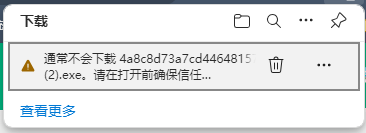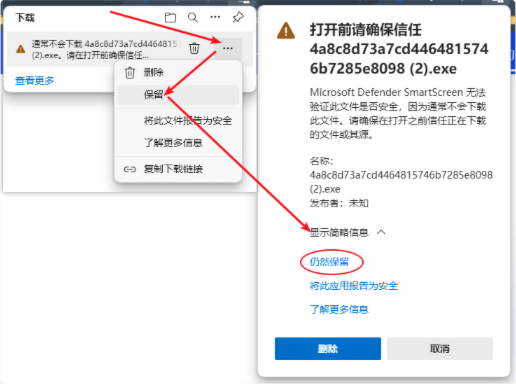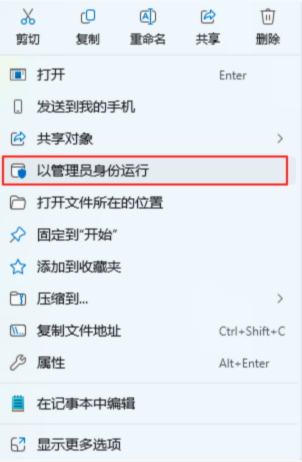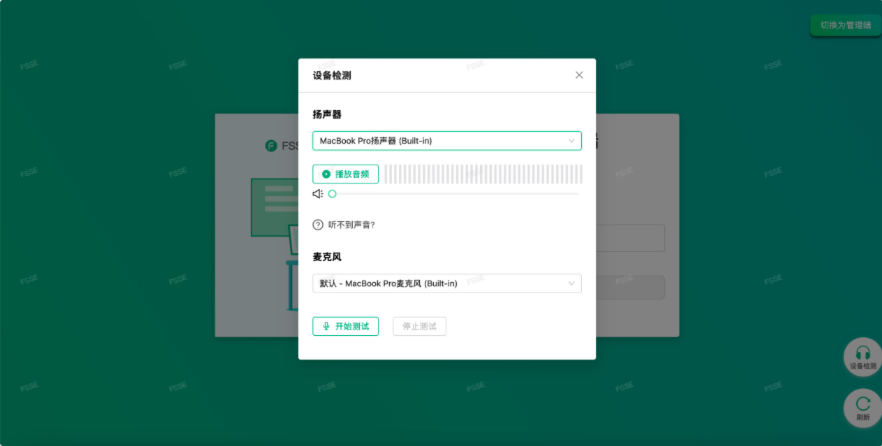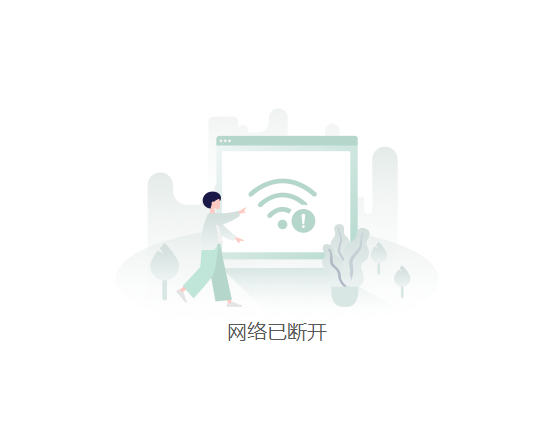一、启动后显示白屏
- 1、启动时显示白屏,请检查电脑时间是否与北京时间一致,若不一致则需要调整时间保持一致。
二、对网络带宽的建议
- 1、单个机房的出入口总带宽不少于300Mbps。
三、安装客户端失败
- 1、安装客户端时出现拦截或闪退,请检查杀毒软件是否关闭。
四、浏览器下载安装包时出现安全防护功能限制
- 1、需要打开应用“...”点击保留,进入详细信息再次确认保留即可正常下载安装包。
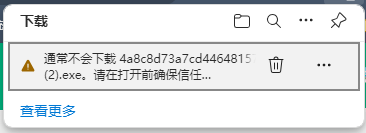
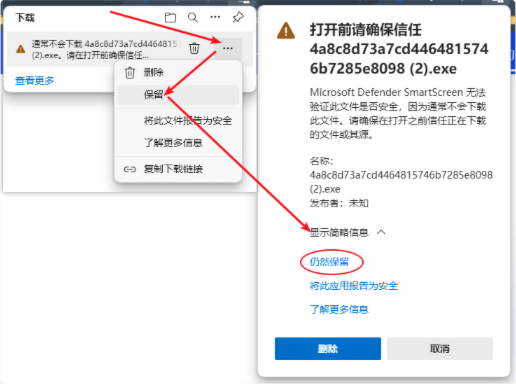
使用网络测试系统客户端,常见问题解答
使用过程常见问题解答
如何正确安装软件?
软件使用时候应该了解的常用设置
常见的硬件故障及解决方案
常见的软件故障及解决方案
使用时常见的网络问题及客户端显示问题